
RAM出现故障的情况很少见,但如果出现故障,则可能会导致各种问题。可能是您的高端 RAM 超频太高,或者存在 BIOS 问题,或者 RAM 本身已经损坏。
无论罪魁祸首是什么,要确定内存是否有问题,您需要知道如何测试 RAM。这是最好的方法。
。
Windows 内存诊断
Windows 有一个内置的内存测试工具,称为 Windows 内存诊断。它是一个简单但通常有效的查找 RAM 问题的工具。在开始之前,请确保保存所有数据,因为您需要重新启动电脑。
步骤 1:转到 Windows 搜索栏并输入Memory Diagnostic 。选择它。
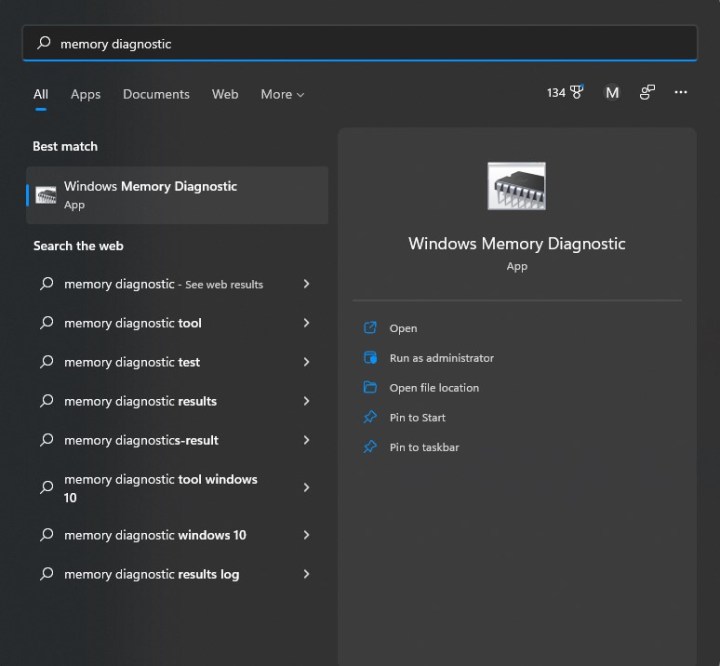
步骤2:然后,您将看到下面的窗口。选择第一个选项,这将自动重新启动您的电脑。

第 3 步:当您的电脑重新启动时,您将看到一个蓝色屏幕,告诉您您的 RAM 正在接受测试。这大约需要 15-30 分钟才能完成。
第 4 步:测试完成后,您的电脑将重新启动并进入 Windows。登录后,您将收到一条通知,告知您的 RAM 是否通过了测试。失败意味着 RAM 不稳定,您需要运行以下修复程序之一,或更改内存模块。
内存测试86
如果您的电脑通过了 Windows 内存诊断,但您仍然怀疑存在 RAM 问题,那么您将需要尝试 MemTest86,这是 PassMark 提供的一项更全面的测试。与 Windows 内存诊断非常相似,它在 Windows 本身之外运行测试,因此在测试进行时您将无法使用您的电脑。使用 MemTest86 所需的只是一个 USB 存储设备,您必须对其进行格式化,因此请确保设备上没有任何重要的内容
步骤1:在PassMark网站上下载MemTest86的免费版本。您将收到一个 .zip 文件。

步骤 2:打开 .zip 文件并将其内容复制/粘贴到新文件夹中。

步骤 3:插入 USB 存储设备并运行imageUSB.exe 。同样,您的存储设备将被格式化,因此请确保其中没有重要的内容。
步骤4:在窗口顶部,选择要用于MemTest86的存储设备,然后找到底部的写入按钮并选择它。该程序会询问您是否真的确定,因为这部分会格式化您的存储设备。一分钟后,您将看到成像完成通知,这意味着您的设备已准备好使用 MemTest86。在继续之前,请保存所有数据,因为您很快就会重新启动电脑。

第 5 步:现在您需要启动 USB 存储设备。首先,转到 Windows 搜索栏并搜索高级启动,这应该会弹出更改高级启动选项。选择它。
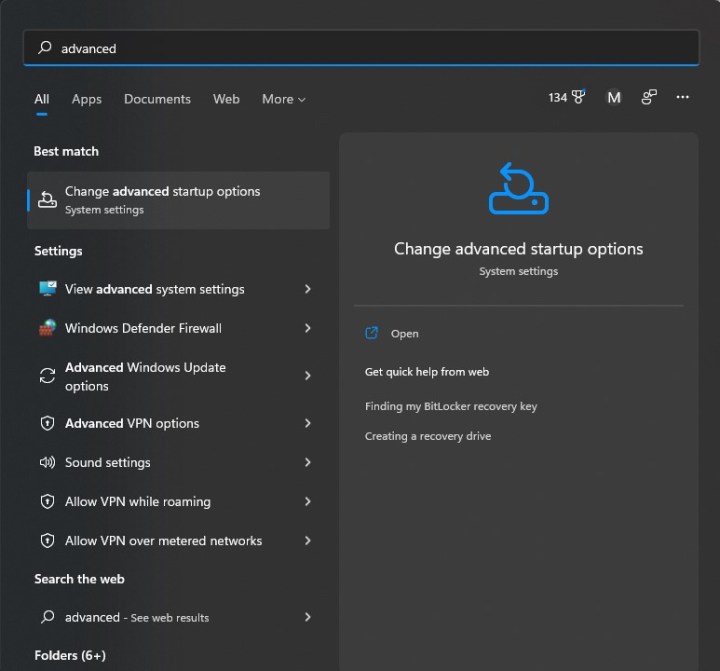
步骤 6:您应该会看到一个标有“高级启动”的框,其中带有“立即重新启动”按钮。选择它,您的电脑将重新启动。

步骤 7:电脑重新启动后,您应该会看到 Windows 恢复屏幕。单击“选择设备”并选择您的 USB 设备,该设备可能称为UEFI:可移动设备。
步骤 8:然后您的 PC 将加载 MemTest86,它应该立即开始测试。完成测试可能需要大约三个小时,因此请耐心等待。
第 9 步:测试完成后,您将看到一条消息,指出 RAM 通过或失败。如果失败,您需要尝试以下修复方法之一,或者更换您的 RAM——也许使用一些最适合游戏的 RAM 。
内存不稳定?以下是修复方法
如果您的 RAM 没有通过这两项测试,则说明它不稳定或损坏。有一些解决方案可能适合您。
首先,如果您对 RAM 进行超频,则您可能超频得太厉害,并且需要重新调整。将 RAM 重置回默认速度和时序,或者降低超频并再次测试。超频 RAM 既困难又挑剔,因此即使是轻微的超频也完全有可能使您的 RAM 不稳定。如果您在超频时遇到问题,我们可以为您提供指南。
不太清楚如何更改 RAM 设置?只需重置您的 BIOS即可。此外,请尝试再次设置 XMP/EXPO 配置文件。
如果您没有调整过 RAM,则可能存在系统不兼容的问题。虽然所有 RAM 都可以安装到任何兼容的主板上,但并非所有 RAM 都能很好地与每个系统配合,并且每个主板通常都有一个经确认可以正常工作的 RAM 套件列表。如果您的电脑在出厂设置时遇到问题,您可以尝试对 RAM 进行降频以提高稳定性。基本上,遵循我们的 RAM 超频指南并降低而不是提高时钟速度。这样做会损失一些性能,但这比拥有一台不稳定的电脑要好。
如果您的 RAM 经验证可以与您的主板配合使用,如果您使用的是尚未修改的笔记本电脑或预装 PC,或者如果突然出现不稳定问题,那么您的 RAM 可能即将耗尽。如果您购买了 RAM 并将其安装在自己的电脑上,并且仍在保修期内,则应该能够从制造商处获得新套件。如果您有笔记本电脑或预装笔记本电脑,但从未接触过 RAM,则可能需要从购买电脑的地方进行更换或维修。
您也可以自行更换内存。如果您有使用现成部件的预构建台式机(例如 Maingear 和 CyberPower 台式机)或构建自己的 PC,请购买另一套 RAM,确保它针对您的主板进行了验证,然后像平常一样安装。如果您有使用专有部件(例如 HP 和 Dell 台式机)或笔记本电脑的预置设备,那么您可能需要 OEM 认证的 RAM 套件。这些可能很难找到,因此请确保在购买之前进行尽职调查。
想再买一些内存吗?查看我们的RAM 购买指南。